|
|
Word 2007で年賀状/はがきの印刷時に住所内の数字を漢数字に変換する設定について | ||
Word 2007で年賀状/はがきの印刷時に住所内の数字を漢数字に変換する設定について |
Q&A番号:011784 更新日:2018/02/26
|
Q&A番号:011784 更新日:2018/02/26 |
 | Word 2007で、年賀状/はがきの印刷時に住所内の数字を漢数字に変換する設定について教えてください。 |
 | Word 2007の「はがき宛名印刷ウィザード」では、宛先や差出人の住所の数字を自動で漢数字に変換できます。 |
Word 2007の「はがき宛名印刷ウィザード」では、宛先や差出人の住所の数字を自動で漢数字に変換できます。
説明
Word 2007の「はがき宛名印刷ウィザード」では、年賀状やはがきの宛名面を縦書きで印刷するとき、宛名や差出人の住所に入力した数字を、自動で漢数字に変換できます。
※ 住所の数字を全角文字で入力している場合は、漢数字に変換されません。
「はがき宛名印刷ウィザード」設定画面
漢数字に変換するには、はがき宛名印刷ウィザードの「書式を設定します」画面で、「宛名住所内の数字を漢数字に変換する」と「差出人住所内の数字を漢数字に変換する」にチェックを入れます。
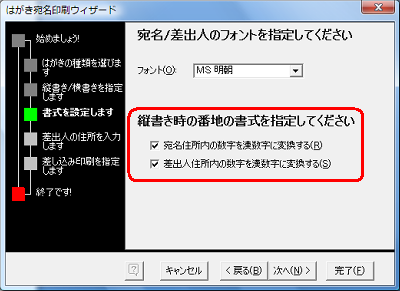
補足
はがき宛名印刷ウィザードを表示する方法については、以下の情報を参照してください。
 Word 2007で年賀状/はがきの宛名面を作成する方法
Word 2007で年賀状/はがきの宛名面を作成する方法
半角文字と全角文字の表示について
漢数字に変換する設定にしたとき、入力している文字が半角文字か全角文字かによって、英数字やカタカナの表示が異なります。
- 全角で入力した数字は、漢数字に変換されず、縦向き(アラビア数字)のまま表示されます。
- 全角で入力したカタカナは縦向きに表示されますが、半角のカタカナは横向きに表示されます。
半角文字と全角文字で漢数字に変換したときの表示については、以下のとおりです。
| 英数字/カナを半角で入力した場合 | 英数字/カナを全角で入力した場合 |
|---|---|
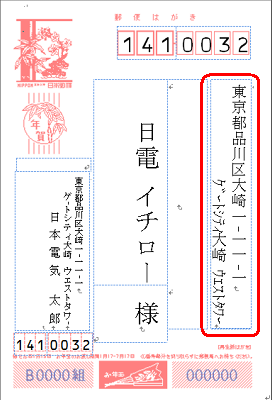 |
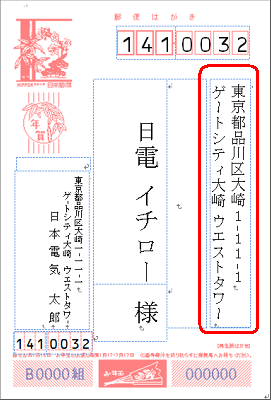 |
このQ&Aに出てきた用語
|
|
|










